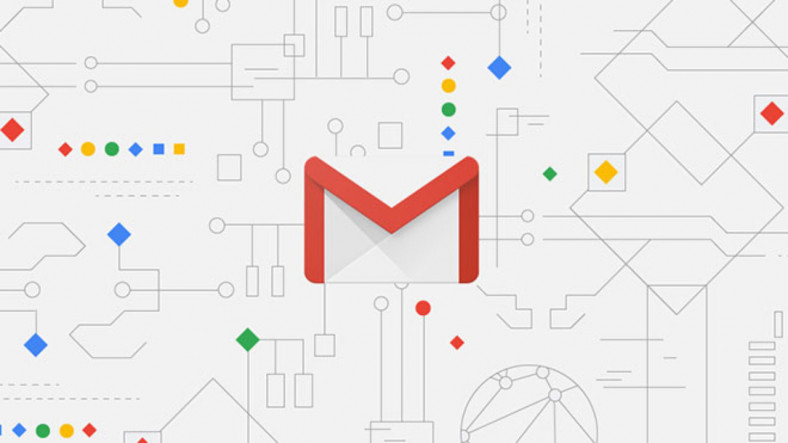
¿Recuerdas tu dirección de correo electrónico que fue amable contigo hace años pero ya no quieres? O tus cuentas de Gmail que quieras eliminar por diferentes motivos… Si tu respuesta es “sí”, puedes eliminar estas cuentas de forma permanente.
Ahora puede eliminar fácilmente sus direcciones de correo electrónico antiguas o no deseadas. Pero no olvides eso; esta eliminación permanente se hace como. En otras palabras, después de este proceso, su dirección de correo electrónico se perderá por completo y la configuración de su cuenta también se eliminará. No puede usar esta dirección para enviar y recibir correos electrónicos, y si luego cambia de opinión y desea recibir una dirección con el mismo nombre, la transacción no es posible.
Sin embargo, eliminar una cuenta de Gmail no afecta a todas las cuentas de Google a las que está vinculada la dirección de correo electrónico. En otras palabras, puede usar servicios como Google Play, Drive y Docs de la misma manera. Solo cuando utilice estas aplicaciones, Google le pedirá una dirección de correo electrónico alternativa. Si aún dice: “Todas las condiciones me convienen, eliminemos esta cuenta”, procedamos paso a paso:
¿Cómo eliminar la cuenta de Gmail?
- Paso 1: Primero, inicie sesión en su cuenta de Google.
- Paso 2: Haga clic en el ícono de cuadrícula en la esquina superior derecha y haga clic en el ícono “Cuenta”,
- Paso 3: En la página que se abre, haga clic en el botón “Gestionar sus datos y personalización” de la sección “Privacidad y personalización”,
- Paso 4: Luego, desplácese un poco hacia abajo con la rueda del mouse y haga clic en la opción “Eliminar un servicio o su cuenta”.
- Paso #5: Haga clic en la opción “Eliminar cuenta” en la página de confirmación e ingrese su contraseña,
- Paso #6: Confirme los términos de Google y haga clic en “Eliminar cuenta”.
Paso #1: Primero, inicie sesión en su cuenta a través de Google.
En el primer paso, vamos a nuestra página de inicio de sesión a través de Google, si lo desea.
Paso #2: Haga clic en el ícono de cuadrícula en la esquina superior derecha y haga clic en el ícono “Cuenta”.
Luego de abrir con éxito nuestra sesión, hacemos clic en el ícono de cuadrícula en la esquina superior derecha, como en la imagen, y hacemos clic en la opción que dice “Cuenta”.
Paso #3: En la página que se abre, haga clic en el botón “Administrar sus datos y personalización” de la sección “Privacidad y personalización”,
En la página recién abierta, desde el apartado “Privacidad y personalización” que mostramos en el recuadro, pulsamos sobre la opción “Gestionar tus datos y personalización” que marcamos con una flecha.
Paso #4: Luego, desplácese un poco hacia abajo con la rueda del mouse y haga clic en “Eliminar un servicio o su cuenta”.
Después de ingresar al menú de datos y personalización, desplácese hacia abajo con la rueda del mouse y haga clic en la opción “Eliminar un servicio o cuenta” del menú “Descargar, eliminar sus datos o crear un plan con sus datos”.
Paso #5: Haga clic en “Eliminar cuenta” en la página de confirmación e ingrese su contraseña,
Como paso de confirmación, en la ventana recién abierta, dentro del menú “Eliminar tu cuenta de Google” que hemos puesto en el recuadro rojo, pulsamos sobre la opción “Eliminar tu cuenta” que indica la flecha. En la página que se abre, ingresamos nuestra contraseña nuevamente.
Paso #6: Confirme los términos de Google y haga clic en la opción “Eliminar cuenta”.
Finalmente, en la nueva página que se abre, nos desplazamos hacia abajo con la rueda de nuestro mouse y luego de confirmar las condiciones de eliminación de la cuenta de Google, hacemos clic en la opción “Eliminar cuenta” que mostramos con la flecha.
Tu cuenta ha sido eliminada
Si tiene una imagen como la foto de muestra, felicidades, ha eliminado su cuenta con éxito.
Fuente: https://www.today.com/money/how-delete-gmail-account-google-account-t138128
